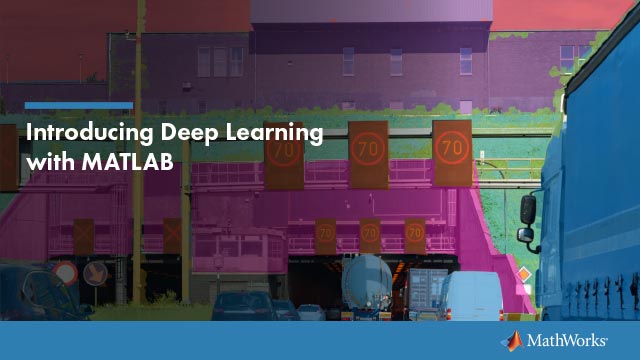라이선스서버에라이선스매니저설치하기
네트워크라이선스매니저를인터넷에연결된컴퓨터에설치하거나오프라인상태에서설치합니다。클라이언트컴퓨터에MATLAB®을설치하기전에먼저라이선스매니저를설치하여실행상태로만들어야합니다。
사이트별로한번만네트워크라이선스매니저를설치하면됩니다。
참고
라이선스서버가오프라인상태이거나방화벽뒤에있는경우에는,이절차를시작하기전에지침에따라인스톨러를다운로드한후오프라인서버에대한지침이따로명시된부분에서는해당지침을따르십시오。
주의
네트워크라이선스매니저를설치할때는다음권장사항을따르십시오。
네트워크라이선스매니저를실행하는명령을인터넷이나신뢰할수없는네트워크에노출하지마십시오。
종료절차실행에로컬관리자권한이요구될수있도록네트워크라이선스매니저를시작하십시오。네트워크라이선스매니저시작및중지하기에나와있는절차를참조하십시오。
1단계:라이선스파일다운로드
인터넷에연결된컴퓨터에서다음단계를수행합니다。
라이선스센터로이동합니다。자신의MathWorks®계정으로로그인하라는메시지가표시되면로그인합니다。
사용할네트워크라이선스를클릭합니다。
설치및활성화탭을클릭한후서버활성화를클릭합니다。
네트워크라이선스매니저를실행할컴퓨터의호스트ID를가져옵니다。다음问答게시물에는호스트ID를찾는지침이나와있습니다。”什么是主机ID?".
네트워크라이선스매니저를실행할컴퓨터의운영체제유형및호스트ID를지정합니다。원하는경우활성화에대한설명레이블을지정할수도있습니다。계속을클릭합니다。
소프트웨어가설치되어있습니까?에"아니요”로답합니다。계속을클릭합니다。
라이선스파일다운로드또는이메일로라이선스파일받기를선택합니다。
선택한옵션이무엇이든네트워크라이선스매니저를설치할서버에라이선스파일을저장해야합니다。
계속을클릭합니다。
이워크플로에서는라이선스센터에서2단계와3단계를건너뛰고이지침을계속진행할수있습니다。
2단계:제품인스톨러다운로드
인터넷에연결된컴퓨터에서mathworks.com/downloads로이동하여제품인스톨러를다운로드합니다。라이선스서버의릴리스와운영체제를지정할수있습니다。
인터넷에연결된서버에설치하기
웹사이트에서인스톨러를다운로드하면제품파일을받는것이아니라해당플랫폼에서인스톨러를실행하는데필요한파일을받게됩니다。인스톨러는설치과정중에MathWorks에서필요한제품을다운로드합니다。이를위해서는라이선스서버가인터넷에연결되어있어야합니다。
인스톨러를다운로드한동일한컴퓨터에라이선스매니저를설치하려는경우인터넷에연결되어있으면3단계:인스톨러실행으로이동하십시오。
오프라인상태의서버에설치하기
오프라인상태의컴퓨터에설치하려는경우에는설치하지않고제품다운로드하기에설명된절차를따라제품파일을다운로드합니다。
인스톨러및제품파일을네트워크라이선스매니저를설치하려는서버에복사합니다。계속해서3단계:인스톨러실행으로진행합니다。
3단계:인스톨러시작
라이선스서버의운영체제에맞는절차를사용하여인스톨러를시작합니다。
窗户
MathWorks웹사이트에서인스톨러를선택할때실행을클릭한경우인스톨러가자동으로시작됩니다。
그렇지않고인스톨러를저장한경우에는,자동압축풀림방식의인스톨러파일을저장한폴더에서해당파일을더블클릭합니다。자동압축풀림방식인스톨러파일의이름은
matlab_입니다。여기서释放_美元拱释放는설치하는릴리스이고(예:R2021b)美元拱는선택한아키텍처입니다。파일압축풀기가완료되면인스톨러가자동으로시작됩니다。
나중에인스톨러를다시시작하려면
安装程序를클릭하십시오。이파일은파일의압축을푼폴더의최상위에있습니다。인스톨러가시작되면고급옵션>네트워크라이선스매니저를설치합니다를클릭합니다。
macOS
MathWorks웹사이트에서다운로드한
dmg파일을더블클릭합니다。InstallForMacOSX.app를더블클릭합니다。인스톨러가시작되면고급옵션>네트워크라이선스매니저를설치합니다를클릭합니다。
Linux
解压缩명령을사용하여,MathWorks웹사이트에서다운로드한아카이브파일의압축을풉니다。파일압축이풀리면인스톨러명령을실행합니다。。/安装
인스톨러가시작되면고급옵션>네트워크라이선스매니저를설치합니다를클릭합니다。
4단계:소프트웨어라이선스계약검토
소프트웨어라이선스계약을검토한후계약조건에동의하면예를선택하고다음을클릭합니다。
5단계:라이선스파일선택
1단계에서다운로드한라이선스파일의이름과경로를입력합니다。다음을클릭합니다。
인스톨러가라이선스에서hostid를찾지못할경우설치를마친후직접hostid를추가해야한다는것을알리는메시지가표시됩니다。
6단계:대상폴더선택
대상폴더는네트워크라이선스매니저가설치될위치입니다。
디폴트설치폴더를그대로두거나찾아보기를클릭하여다른폴더를선택할수있습니다。폴더가없으면인스톨러에서폴더를만듭니다。
대상폴더는절대경로에있어야합니다。
MathWorks에서는네트워크라이선스매니저를별도의폴더에설치할것을권장합니다。최상위드라이브를선택하면해당선택사항을확인하라는메시지가표시됩니다。
폴더이름을지정할때는다음에유의하십시오。
영숫자와일부특수문자(예:밑줄)를사용할수있습니다。
영어가아닌문자를사용할수없습니다。
폴더이름에는유효하지않은문자를사용할수없으며대상폴더의이름은“私人”으로지정할수없습니다。
폴더이름을입력할때실수를하여처음부터다시시작하려는경우디폴트값복원을클릭합니다。
7단계:옵션선택(窗户만해당)
컴퓨터를시작할때마다라이선스매니저를실행하려면서비스로구성을선택하십시오。
8단계:선택사항확인후설치
이화면에는설치선택사항요약이표시됩니다。설정을변경하려면탐색모음에서해당항목을클릭하십시오。설치를진행하려면설치시작을클릭하십시오。
설치가완료되면인스톨러가구성을완료하는데필요한추가단계를표시하는지확인하고닫기를클릭합니다。필요한추가단계가있으면이를완료한후에MATLAB을클라이언트컴퓨터에설치하고실행하십시오。